Logto es una alternativa a Auth0 diseñada para aplicaciones modernas y productos SaaS. Ofrece servicios tanto de Cloud como de código abierto para ayudarte a lanzar rápidamente tu sistema de gestión e identidad (IAM). Disfruta de autenticación, autorización y gestión multi-tenant todo en uno.
Recomendamos comenzar con un tenant de desarrollo gratuito en Logto Cloud. Esto te permite explorar todas las características fácilmente.
En este artículo, repasaremos los pasos para construir rápidamente la experiencia de inicio de sesión de SendGrid (autenticación de usuario) con Flutter y Logto.
Requisitos previos
- Una instancia de Logto en funcionamiento. Consulta la página de introducción para comenzar.
- Conocimientos básicos de Flutter.
- Una cuenta de SendGrid utilizable.
Crear una aplicación en Logto
Logto se basa en la autenticación OpenID Connect (OIDC) y la autorización OAuth 2.0. Admite la gestión de identidad federada a través de múltiples aplicaciones, comúnmente llamada inicio de sesión único (SSO).
Para crear tu aplicación Native app, simplemente sigue estos pasos:
- Abre el Logto Console. En la sección "Get started", haz clic en el enlace "View all" para abrir la lista de marcos de aplicaciones. Alternativamente, puedes navegar a Logto Console > Applications, y hacer clic en el botón "Create application".
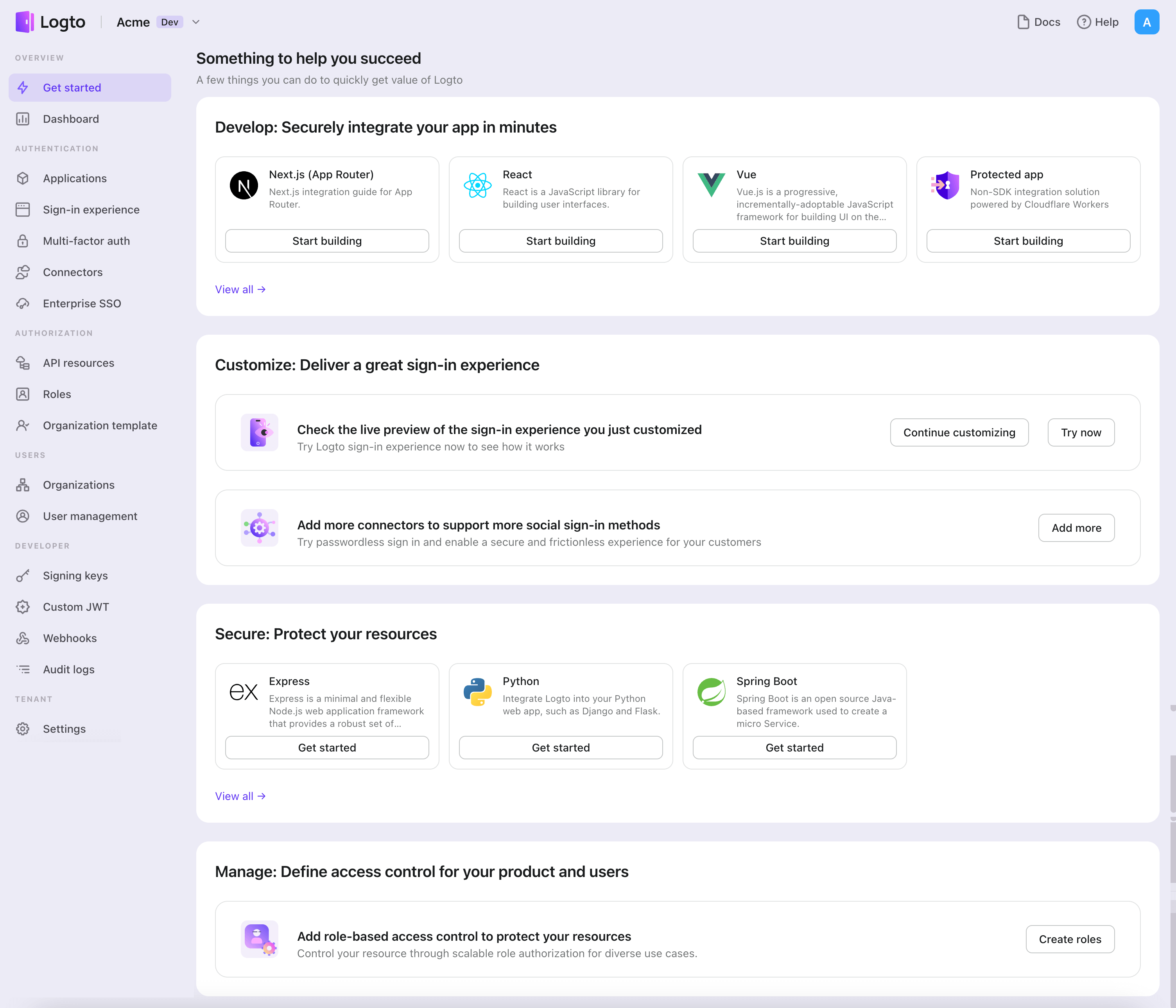
- En el modal que se abre, haz clic en la sección "Native app" o filtra todos los marcos "Native app" disponibles usando las casillas de verificación de filtro rápido a la izquierda. Haz clic en la tarjeta del marco "Flutter" para comenzar a crear tu aplicación.
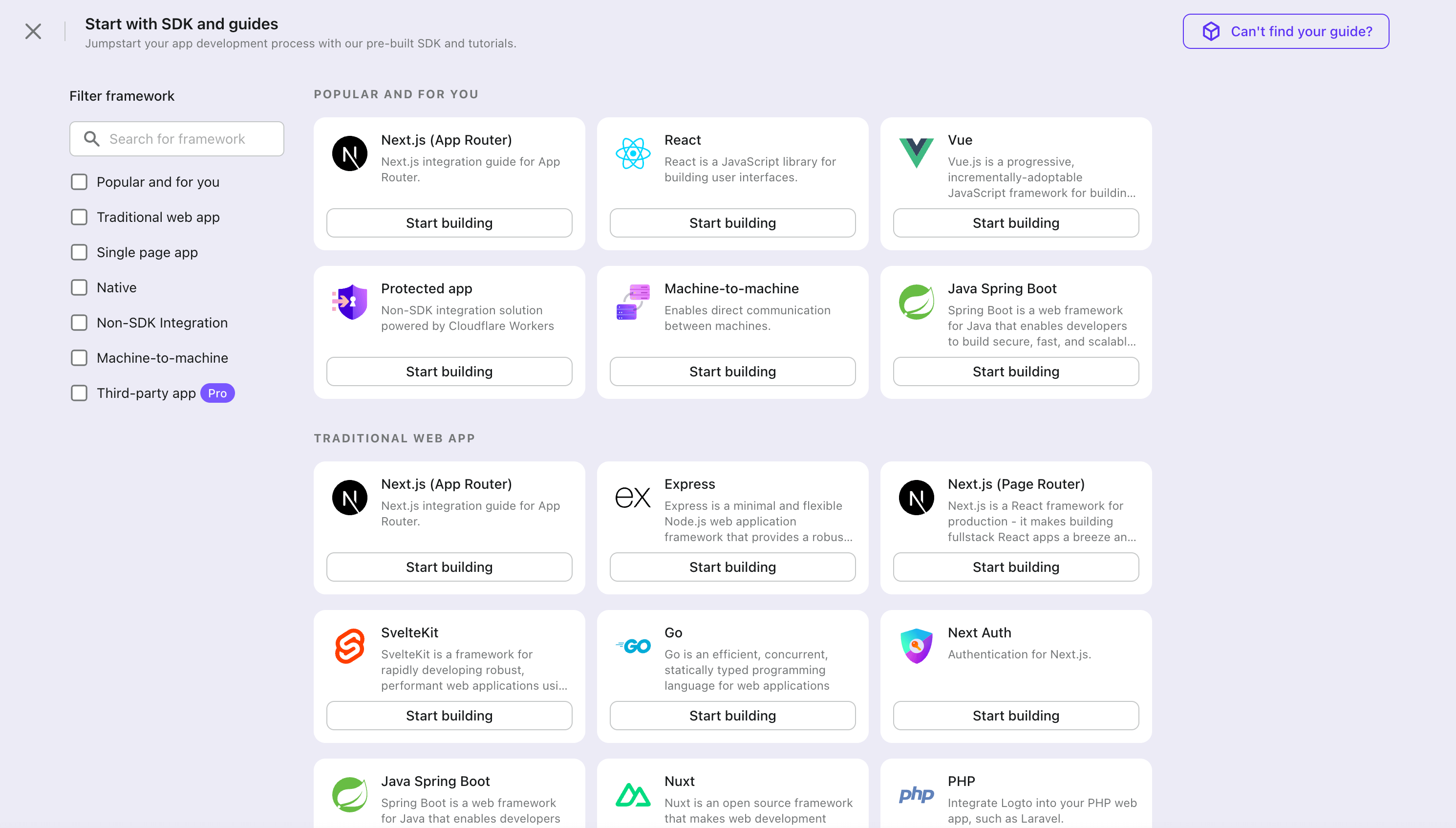
- Ingresa el nombre de la aplicación, por ejemplo, "Librería", y haz clic en "Create application".
🎉 ¡Ta-da! Acabas de crear tu primera aplicación en Logto. Verás una página de felicitaciones que incluye una guía de integración detallada. Sigue la guía para ver cómo será la experiencia en tu aplicación.
Integrar Logto SDK
- El paquete SDK está disponible en pub.dev y en el repositorio de GitHub de Logto.
- El proyecto de ejemplo está construido usando Flutter material. Puedes encontrarlo en pub.dev y en nuestro repositorio de GitHub.
- El SDK es compatible solo con las plataformas Android e iOS.
- El SDK v1.x es compatible con Dart 2.x. Para el SDK v2.x, necesitas actualizar tu versión de Dart a 3.x o superior.
Instalación
- pub.dev
- GitHub
Puedes instalar el logto_dart_sdk package directamente usando el gestor de paquetes pub. Ejecuta el siguiente comando en la raíz de tu proyecto:
flutter pub get logto_dart_sdk
Si prefieres bifurcar tu propia versión del SDK, puedes clonar el repositorio directamente desde GitHub.
git clone https://github.com/logto-io/dart
Módulos
El logto_dart_sdk incluye dos módulos principales:
-
logto_core.dart Este módulo central proporciona las funciones e interfaces básicas para el SDK de Logto.
-
logto_client.dart Este módulo cliente ofrece una clase cliente de Logto de alto nivel para interactuar con el servidor de Logto.
Dependencia y configuraciones
Dependencias y configuraciones
Este SDK tiene las siguientes dependencias, algunas requieren configuraciones adicionales:
flutter_secure_storage
Usamos flutter_secure_storage para implementar el almacenamiento seguro de tokens persistente y multiplataforma.
- Se utiliza Keychain para iOS
- Se utiliza cifrado AES para Android.
Configurar la versión de Android
Establece el android:minSdkVersion a 18 en el archivo android/app/build.gradle de tu proyecto.
android {
...
defaultConfig {
...
minSdkVersion 18
...
}
}
Deshabilitar autobackup
Por defecto, Android puede hacer una copia de seguridad de los datos en Google Drive automáticamente. Esto puede causar la excepción java.security.InvalidKeyException:Failed to unwrap key.
Para evitar esto, puedes deshabilitar la copia de seguridad automática para tu aplicación o excluir sharedprefs de FlutterSecureStorage.
-
Para deshabilitar la copia de seguridad automática, ve al archivo de manifiesto de tu aplicación y establece los atributos
android:allowBackupyandroid:fullBackupContentenfalse.AndroidManifest.xml<manifest ... >
...
<application
android:allowBackup="false"
android:fullBackupContent="false"
...
>
...
</application>
</manifest> -
Excluir
sharedprefsdeFlutterSecureStorage.Si necesitas mantener
android:fullBackupContentpara tu aplicación en lugar de deshabilitarlo, puedes excluir el directoriosharedprefsde la copia de seguridad. Consulta más detalles en la documentación de Android.En tu archivo AndroidManifest.xml, agrega el atributo android:fullBackupContent al elemento
<application>, como se muestra en el siguiente ejemplo. Este atributo apunta a un archivo XML que contiene reglas de copia de seguridad.AndroidManifest.xml<application ...
android:fullBackupContent="@xml/backup_rules">
</application>Crea un archivo XML llamado
@xml/backup_rulesen el directoriores/xml/. En este archivo, agrega reglas con los elementos<include>y<exclude>. El siguiente ejemplo respalda todas las preferencias compartidas excepto device.xml:@xml/backup_rules<?xml version="1.0" encoding="utf-8"?>
<full-backup-content>
<exclude domain="sharedpref" path="FlutterSecureStorage"/>
</full-backup-content>
Por favor, consulta flutter_secure_storage para más detalles.
flutter_web_auth
flutter_web_auth se utiliza detrás del SDK de flutter de Logto. Confiamos en su interfaz de interacción basada en webview para autenticar a los usuarios.
Este plugin utiliza ASWebAuthenticationSession en iOS 12+ y macOS 10.15+, SFAuthenticationSession en iOS 11, Chrome Custom Tabs en Android y abre una nueva ventana en Web.
Registrar la URL de callback en Android
Para capturar la URL de callback desde la página web de inicio de sesión de Logto, necesitarás registrar tu redirectUri de inicio de sesión en tu archivo AndroidManifest.xml.
<activity android:name="com.linusu.flutter_web_auth.CallbackActivity" android:exported="true">
<intent-filter android:label="flutter_web_auth">
<action android:name="android.intent.action.VIEW"/>
<category android:name="android.intent.category.DEFAULT"/>
<category android:name="android.intent.category.BROWSABLE"/>
<data android:scheme="io.logto"/>
</intent-filter>
</activity>
http.dart
Dado que el SDK necesita realizar solicitudes de red, necesitarás pasar un cliente HTTP al SDK. Puedes usar el http.Client predeterminado de http.dart o crear tu propio http.Client con configuraciones personalizadas.
import 'package:http/http.dart' as http;
Integración
Inicializar LogtoClient
Importa el paquete logto_dart_sdk e inicializa la instancia de LogtoClient en la raíz de tu aplicación.
import 'package:logto_dart_sdk/logto_dart_sdk.dart';
import 'package:http/http.dart' as http;
void main() async {
WidgetsFlutterBinding.ensureInitialized();
runApp(const MyApp());
}
class MyApp extends StatelessWidget {
const MyApp({Key? key}) : super(key: key);
Widget build(BuildContext context) {
return const MaterialApp(
title: 'Flutter Demo',
home: MyHomePage(title: 'Logto Demo Home Page'),
);
}
}
class MyHomePage extends StatefulWidget {
const MyHomePage({Key? key, required this.title}) : super(key: key);
final String title;
State<MyHomePage> createState() => _MyHomePageState();
}
class _MyHomePageState extends State<MyHomePage> {
late LogtoClient logtoClient;
void render() {
// cambio de estado
}
// LogtoConfig
final logtoConfig = const LogtoConfig(
endpoint: "<your-logto-endpoint>",
appId: "<your-app-id>"
);
void _init() {
logtoClient = LogtoClient(
config: logtoConfig,
httpClient: http.Client(), // Cliente http opcional
);
render();
}
void initState() {
super.initState();
_init();
}
// ...
}
Implementar inicio de sesión
Antes de profundizar en los detalles, aquí tienes una visión general rápida de la experiencia del usuario final. El proceso de inicio de sesión se puede simplificar de la siguiente manera:
- Tu aplicación invoca el método de inicio de sesión.
- El usuario es redirigido a la página de inicio de sesión de Logto. Para aplicaciones nativas, se abre el navegador del sistema.
- El usuario inicia sesión y es redirigido de vuelta a tu aplicación (configurada como el URI de redirección).
Sobre el inicio de sesión basado en redirección
- Este proceso de autenticación sigue el protocolo OpenID Connect (OIDC), y Logto aplica medidas de seguridad estrictas para proteger el inicio de sesión del usuario.
- Si tienes múltiples aplicaciones, puedes usar el mismo proveedor de identidad (Logto). Una vez que el usuario inicia sesión en una aplicación, Logto completará automáticamente el proceso de inicio de sesión cuando el usuario acceda a otra aplicación.
Para aprender más sobre la lógica y los beneficios del inicio de sesión basado en redirección, consulta Experiencia de inicio de sesión de Logto explicada.
Antes de comenzar, necesitas agregar un URI de redirección en la Consola de Administración para tu aplicación.
Vamos a cambiar a la página de detalles de la aplicación en Logto Console. Añade un URI de redirección io.logto://callback y haz clic en "Guardar cambios".
- Para iOS, el esquema del URI de redirección realmente no importa ya que la clase
ASWebAuthenticationSessionescuchará el URI de redirección independientemente de si está registrado. - Para Android, el esquema del URI de redirección debe estar registrado en el archivo
AndroidManifest.xml.
Después de configurar el URI de redirección, añadimos un botón de inicio de sesión a tu página, que llamará a la API logtoClient.signIn para invocar el flujo de inicio de sesión de Logto:
class _MyHomePageState extends State<MyHomePage> {
// ...
final redirectUri = 'io.logto://callback';
Widget build(BuildContext context) {
// ...
Widget signInButton = TextButton(
onPressed: () async {
await logtoClient.signIn(redirectUri);
render();
},
child: const Text('Sign In'),
);
return Scaffold(
appBar: AppBar(
title: Text(widget.title),
),
body: Center(
child: Column(
mainAxisAlignment: MainAxisAlignment.center,
children: <Widget>[
SelectableText('My Demo App'),
signInButton,
],
),
),
);
}
}
Implementar cierre de sesión
Ahora vamos a añadir un botón de cierre de sesión en la página principal para que los usuarios puedan cerrar sesión en tu aplicación.
class _MyHomePageState extends State<MyHomePage> {
// ...
Widget build(BuildContext context) {
// ...
Widget signOutButton = TextButton(
onPressed: () async {
await logtoClient.signOut();
render();
},
child: const Text('Sign Out'),
);
return Scaffold(
appBar: AppBar(
title: Text(widget.title),
),
body: Center(
child: Column(
mainAxisAlignment: MainAxisAlignment.center,
children: <Widget>[
SelectableText('My Demo App'),
signInButton,
signOutButton,
],
),
),
);
}
}
Manejar el estado de autenticación
Logto SDK proporciona un método asincrónico para verificar el estado de autenticación. El método es logtoClient.isAuthenticated. El método devuelve un valor booleano, true si el usuario está autenticado, de lo contrario false.
En el ejemplo, renderizamos condicionalmente los botones de inicio y cierre de sesión basándonos en el estado de autenticación. Ahora vamos a actualizar el método render en nuestro Widget para manejar el cambio de estado:
class _MyHomePageState extends State<MyHomePage> {
// ...
bool? isAuthenticated = false;
void render() {
setState(() async {
isAuthenticated = await logtoClient.isAuthenticated;
});
}
Widget build(BuildContext context) {
// ...
return Scaffold(
appBar: AppBar(
title: Text(widget.title),
),
body: Center(
child: Column(
mainAxisAlignment: MainAxisAlignment.center,
children: <Widget>[
SelectableText('My Demo App'),
isAuthenticated == true ? signOutButton : signInButton,
],
),
),
);
}
}
Punto de control: Prueba tu aplicación
Ahora, puedes probar tu aplicación:
- Ejecuta tu aplicación, verás el botón de inicio de sesión.
- Haz clic en el botón de inicio de sesión, el SDK iniciará el proceso de inicio de sesión y te redirigirá a la página de inicio de sesión de Logto.
- Después de iniciar sesión, serás redirigido de vuelta a tu aplicación y verás el botón de cierre de sesión.
- Haz clic en el botón de cierre de sesión para limpiar el almacenamiento de tokens y cerrar sesión.
Añadir conector SendGrid
El conector Email es un método utilizado para enviar contraseñas de un solo uso (OTPs) para la autenticación. Permite la verificación de Dirección de correo electrónico para admitir la autenticación sin contraseña, incluyendo el registro basado en Email, inicio de sesión, autenticación de dos factores (2FA) y recuperación de cuenta. Puedes conectar fácilmente SendGrid como tu proveedor de Email. Con el conector Email de Logto, puedes configurarlo en solo unos minutos.
Para añadir un conector Email, simplemente sigue estos pasos:
- Navega a Console > Connector > Email and SMS connectors.
- Para añadir un nuevo conector Email, haz clic en el botón "Set up" y selecciona "SendGrid".
- Revisa la documentación README para tu proveedor seleccionado.
- Completa los campos de configuración en la sección "Parameter Configuration".
- Personaliza la plantilla Email usando el editor JSON.
- Prueba tu configuración enviando un código de verificación a tu Dirección de correo electrónico.
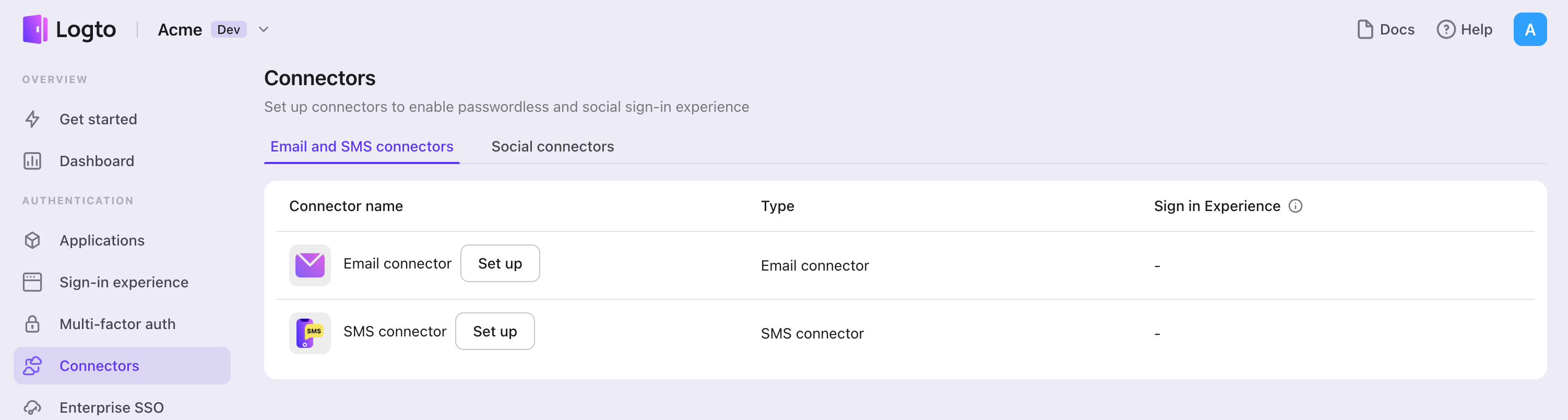
Si estás siguiendo la guía del conector en el lugar, puedes omitir la siguiente sección.
Configurar Conector de correo electrónico SendGrid
Registrar cuenta de SendGrid
Crea una nueva cuenta en el sitio web de SendGrid. Puedes omitir este paso si ya tienes una cuenta.
Verificar remitentes
Ve a la página de consola de SendGrid e inicia sesión con tu cuenta de SendGrid.
Los remitentes indican las direcciones desde las cuales se enviará nuestro correo electrónico de código de verificación. Para enviar correos electrónicos a través del servidor de correo de SendGrid, necesitas verificar al menos un remitente.
Desde la página de consola de SendGrid, ve a "Settings" -> "Sender Authentication" desde la barra lateral.
La autenticación de dominio es recomendada pero no obligatoria. Puedes hacer clic en "Get started" en la tarjeta "Authenticate Your Domain" y seguir la guía que aparece para vincular y verificar un remitente en SendGrid.
Al hacer clic en el botón "Verify a Single Sender" en el panel, ahora te enfocarás en un formulario que requiere información crítica para crear un remitente. Sigue la guía, completa todos estos campos y presiona el botón "Create".
Después de crear el remitente único, se debería enviar un correo electrónico con un enlace de verificación a la dirección de correo electrónico de tu remitente. Ve a tu buzón, encuentra el correo de verificación y termina de verificar el remitente único haciendo clic en el enlace proporcionado en el correo electrónico. Ahora puedes enviar correos electrónicos a través del conector de SendGrid usando el remitente que acabas de verificar.
Crear claves de API
Comencemos desde la página de consola de SendGrid, ve a "Settings" -> "API Keys" desde la barra lateral.
Haz clic en "Create API Key" en la esquina superior derecha de la página de API Keys. Escribe el nombre de la clave de API y personaliza "API Key Permission" según tu caso de uso. Se requiere un acceso global Full Access o Restricted Access con acceso completo a Mail Send antes de enviar correos electrónicos con esta clave de API.
La clave de API se te presenta en la pantalla tan pronto como terminas el proceso de Create API Key. Debes guardar esta clave de API en un lugar seguro porque esta es la única oportunidad que tienes para verla.
Configurar tu conector
Completa el campo apiKey con la clave de API creada en la sección "Crear claves de API".
Completa los campos fromEmail y fromName con la From Address y el Nickname de los remitentes. Puedes encontrar los detalles del remitente en la página "Sender Management". fromName es OPCIONAL, por lo que puedes omitirlo.
Puedes agregar múltiples plantillas de conector de correo de SendGrid para diferentes casos. Aquí tienes un ejemplo de cómo agregar una sola plantilla:
- Completa el campo
subject, que funciona como el título de los correos electrónicos. - Completa el campo
contentcon contenidos de tipo cadena arbitraria. No olvides dejar el marcador de posición{{code}}para el código de verificación aleatorio. - Completa el campo
usageTypeconRegister,SignIn,ForgotPassword,Genericpara diferentes casos de uso. - Completa el campo
typecontext/plainotext/htmlpara diferentes tipos de contenido.
Para habilitar flujos completos de usuario, se requieren plantillas con usageType Register, SignIn, ForgotPassword y Generic.
Aquí tienes un ejemplo de JSON de plantilla de conector de SendGrid.
[
{
"subject": "<register-template-subject>",
"content": "<Logto: Your verification code is {{code}}. (register template)>",
"usageType": "Register",
"type": "text/plain",
},
{
"subject": "<sign-in-template-subject>",
"content": "<Logto: Your verification code is {{code}}. (sign-in template)>",
"usageType": "SignIn",
"type": "text/plain",
},
{
"subject": "<forgot-password-template-subject>",
"content": "<Logto: Your verification code is {{code}}. (forgot-password template)>",
"usageType": "ForgotPassword",
"type": "text/plain",
},
{
"subject": "<generic-template-subject>",
"content": "<Logto: Your verification code is {{code}}. (generic template)>",
"usageType": "Generic",
"type": "text/plain",
},
]
Probar el conector de correo electrónico de SendGrid
Puedes escribir una dirección de correo electrónico y hacer clic en "Send" para ver si la configuración funciona antes de "Save and Done".
Eso es todo. No olvides habilitar el conector en la experiencia de inicio de sesión
Tipos de configuración
| Nombre | Tipo |
|---|---|
| apiKey | string |
| fromEmail | string |
| fromName | string (OPCIONAL) |
| templates | Template[] |
| Propiedades de la plantilla | Tipo | Valores del enum |
|---|---|---|
| subject | string | N/A |
| content | string | N/A |
| usageType | enum string | 'Register' | 'SignIn' | 'ForgotPassword' | 'Generic' |
| type | enum string | 'text/plain' | 'text/html' |
Guarda tu configuración
Verifica que hayas completado los valores necesarios en el área de configuración del conector Logto. Haz clic en "Guardar y listo" (o "Guardar cambios") y el conector SendGrid debería estar disponible ahora.
Habilitar el conector SendGrid en la Experiencia de inicio de sesión
Una vez que crees un conector con éxito, puedes habilitar el inicio de sesión y registro sin contraseña basado en número de teléfono.
- Navega a Consola > Experiencia de inicio de sesión > Registro e inicio de sesión.
- Configura los métodos de registro (Opcional):
- Selecciona "Dirección de correo electrónico" o "Correo electrónico o número de teléfono" como el identificador de registro.
- "Verificar al registrarse" se fuerza a estar habilitado. También puedes habilitar "Crear una contraseña" en el registro.
- Configura los métodos de inicio de sesión:
- Selecciona Dirección de correo electrónico como uno de los identificadores de inicio de sesión. Puedes proporcionar múltiples identificadores disponibles (correo electrónico, número de teléfono y nombre de usuario).
- Selecciona "Código de verificación" y / o "Contraseña" como el factor de autenticación.
- Haz clic en "Guardar cambios" y pruébalo en "Vista previa en vivo".
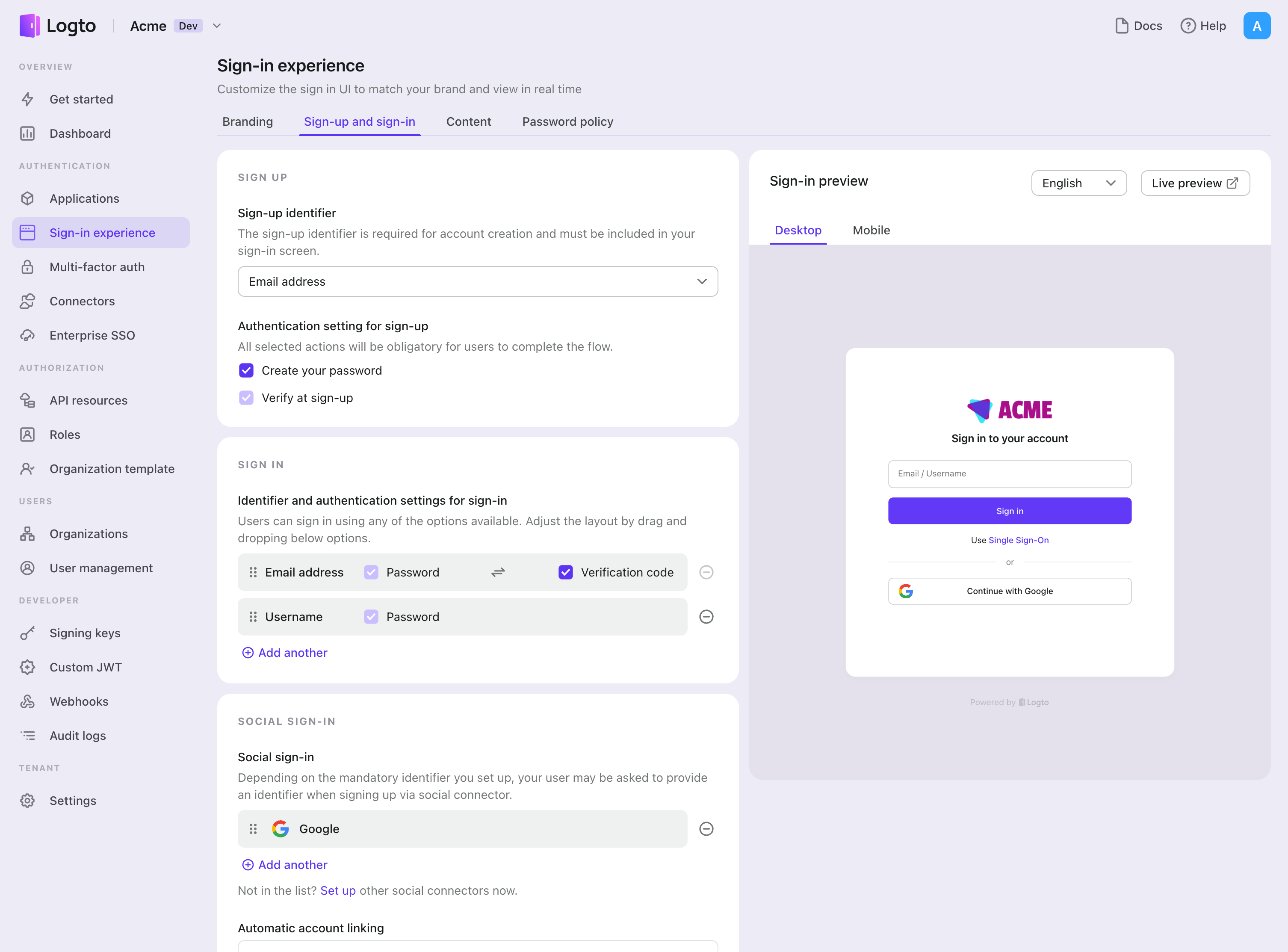
Además del registro e inicio de sesión a través de OTPs de , también puedes tener habilitada la recuperación de contraseña y la verificación de seguridad basada en , así como vincular Dirección de correo electrónico al perfil. Consulta Flujos de usuario final para más detalles.
Pruebas y Validación
Regresa a tu aplicación Flutter. Ahora deberías poder iniciar sesión con SendGrid. ¡Disfruta!
Lecturas adicionales
Flujos de usuario final: Logto proporciona flujos de autenticación listos para usar, incluyendo MFA y SSO empresarial, junto con potentes APIs para la implementación flexible de configuraciones de cuenta, verificación de seguridad y experiencia multi-tenant.
Autorización (Authorization): La autorización define las acciones que un usuario puede realizar o los recursos a los que puede acceder después de ser autenticado. Explora cómo proteger tu API para aplicaciones nativas y de una sola página e implementar el Control de Acceso Basado en Roles (RBAC).
Organizaciones (Organizations): Particularmente efectivo en aplicaciones SaaS multi-tenant y B2B, la función de organización permite la creación de inquilinos, gestión de miembros, RBAC a nivel de organización y aprovisionamiento justo a tiempo.
Serie IAM del cliente: Nuestros artículos de blog en serie sobre la Gestión de Identidad y Acceso del Cliente (o Consumidor), desde los conceptos básicos hasta temas avanzados y más allá.